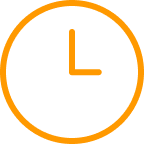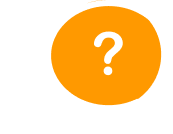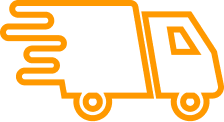�z�[�� > �@�l�̂��q����
�u������...�v��u����������!�v���������銈�p��
D-MAIL�̖@�l����@�\�������p�����������ƂŁA
�����g�̓d��Ɩ��Ɋւ���A���܂��܂Ȃ����育�Ƃ��������邱�Ƃ��ł��܂��B
�������̗��p�E���M������c��������
���ID�̈ꌳ��+�����Ǘ��@�\ ��
�u�Ǘ��ҁv���S�Ă̏��Ǘ������p�����m�F���\�ł��B
�{�Б��������}�X�^�[�Ǘ��҂ƂȂ�A�e�����ɑ�ID��t�^�A��Ўw��̃e���v���[�g�����L�E���p���ꌳ�I�ɊǗ�
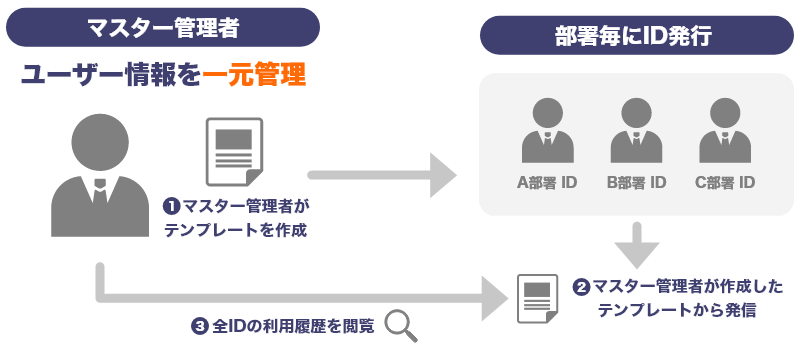
�Ǘ��Ҍ���������ID�́A���ׂĂ̊Ǘ��@�\�ݒ�₨�q�lID�̒lj����ł��܂��B
1�o�^ID�ɂ��A���q�lID���ő�20���[�U�[�܂ł����p���������܂��B�e�����͔C�ӂɐݒ肵��ID���ƂɊǗ�����܂��B
���q�lID�̒lj����@
�Ǘ��Ҍ�����ID���������O�C��
������j���[�́u���q�l���̕ύX�E�폜�v���N���b�N
�u���q�l���Ǘ��v��ʂŁu�V�K�o�^�v���N���b�N
�u���q�l�����́v��ʂŊe���ڂ���͂��A�u���i�ށv���N���b�N
���[�U�[���Ƃ̌����ɂ���
���q�lID���ƂɌ����̐ݒ肪�K�v�ƂȂ�܂��B�����ɂ���Ă͂����p����������T�[�r�X�͈̔͂������܂��̂ł��m�F�̂����ݒ�����肢���܂��B
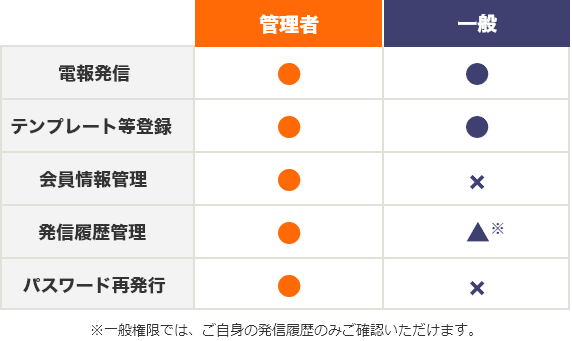
�ڂ������o�^���@��������
���b�Z�[�W���e��d�����Г����ꂵ����
�}�X�^�[�Ǘ��҂��쐬�����d��e���v���[�g��
�e���������p�\�ł�
�e���v���[�g�̓o�^���@
������O�C����A���j���[�́u�e���v���[�g�Ǘ��E���M�v��I��
�u�e���v���[�g�Ǘ��v��ʂɂ���u�V�K�o�^�v��I��
�u�e���v���[�g�쐬�v��ʂ̊e���ڂ���͂��A�u���̓��e�����ׂăe���v���[�g�Ƃ��ēo�^�v�{�^�����N���b�N
���f�t�H���g�ł́u���ׂăe���v���[�g�Ƃ��ēo�^�v���I������Ă��܂��B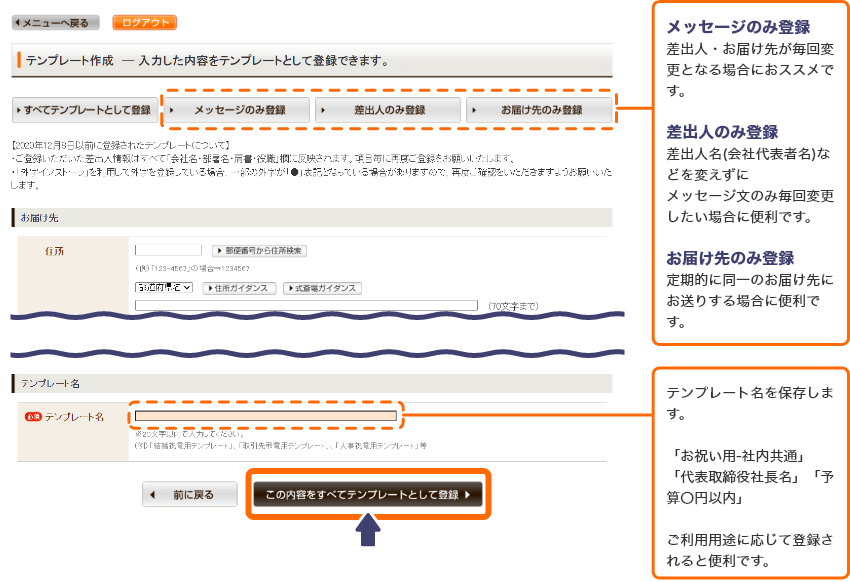
�e���v���[�g�̗��p���@
������O�C����A���j���[�́u�e���v���[�g�Ǘ��E���M�v��I��
�o�^�ς݂̃e���v���[�g�����W�I�{�^������I��
�u���͉�ʂ֔��f�v���N���b�N
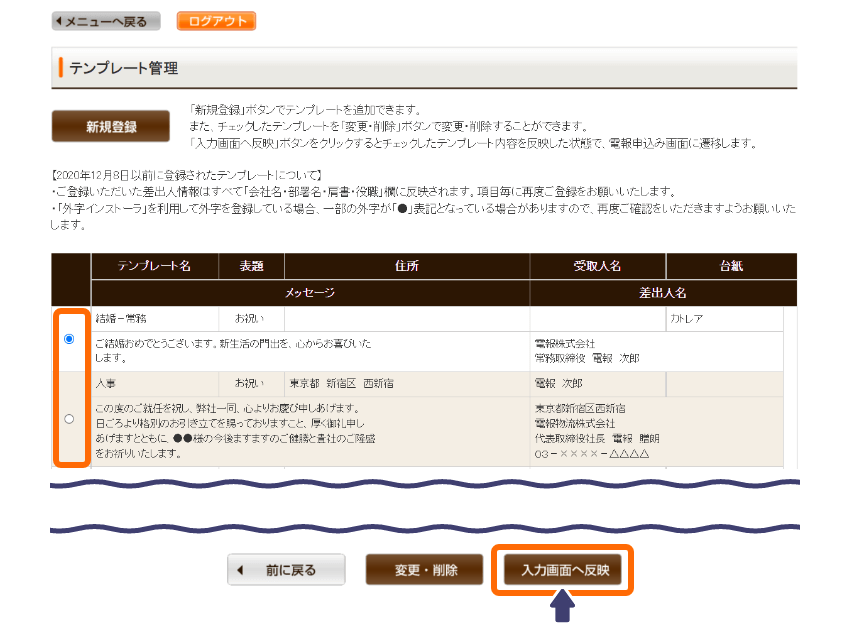
�d��̓��e�Ɍ�肪�Ȃ����s��
�e���������p������
�Ǘ���ʂ��{���E�_�E�����[�h���\�ł�
�����p�����E�z�B�̊m�F
������O�C����A���j���[�́u�����p�����E�z�B�m�F�v��I��
�{��������Ԏw���I��
�����{�^�����N���b�N
�����q�lID�ʂɌ������邱�Ƃ��ł��܂��B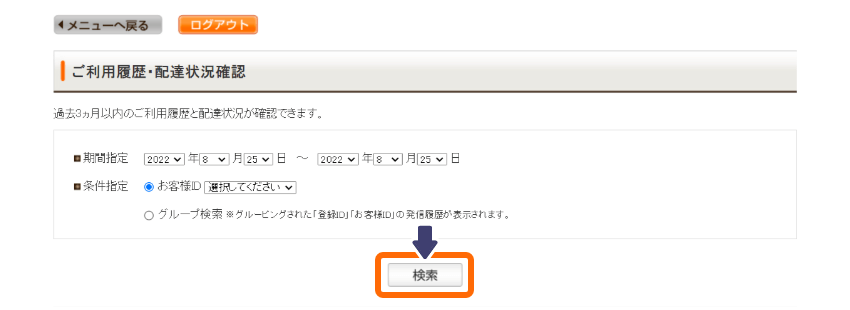
�u�������ʁv��ʂ���Y���̓d��̏ڍ׃{�^�����N���b�N
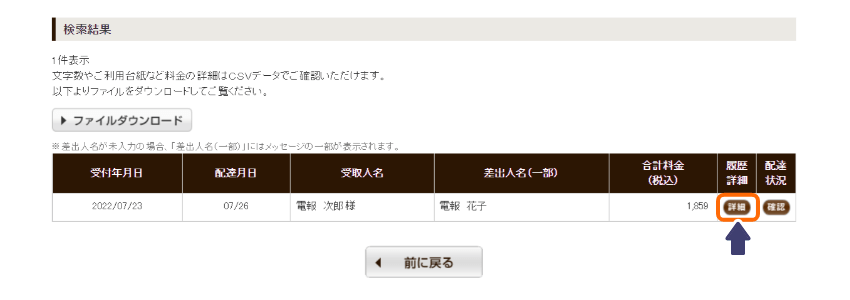
�����p�����E�z�B�̃_�E�����[�h���@
�u�������ʁv��ʂ���u�t�@�C���_�E�����[�h�v�{�^�����N���b�N
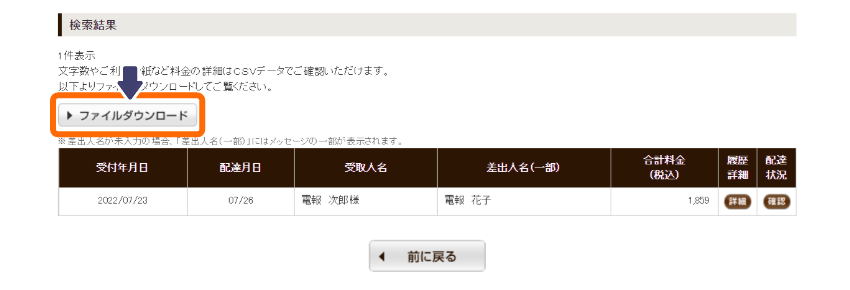
�t�@�C���`����I�����ă_�E�����[�h�ł��܂��B
��x�ɂ�������̓d��M����̂��ʓ|
CSV�t�@�C�������p���ċƖ����������ł��܂�
���O��CSV�t�@�C���ō쐬�����d��f�[�^�����u�n�̒S���҂Ƀ`�F�b�N�����Ă��炤

��x�ɑ�ʁi�ő�200�ʁj�̓d��쐬�A���\���݂��ł��܂��B
�ꊇ���ʁE�ꊇ�ҏW�Ȃǂ̋@�\�����Ă���̂ŕ����\���݂̍ہA���͂̎�Ԃ��Ȃ��܂��B
��ʏ�ł̓o�^�����łȂ��ACSV�t�@�C���̎捞��/�o�͋@�\�ɂ��A�쐬�����d��f�[�^�̕ۑ��y�сA�ė��p���\�ƂȂ�܂��B
CSV�A�b�v���[�h���@
CSV�t�@�C��(�t�H�[�}�b�g)���_�E�����[�h���܂��B
CSV�t�H�[�}�b�g�_�E�����[�h���������_�E�����[�h����CSV�t�@�C����Excel�ŊJ���A�V���ɍ쐬�������d��̏���CSV �t�@�C����2�s�ڈȍ~�ɂ��L���̏�ACSV(�J���}���)�ŕۑ����Ă��������B

- 1�s��:���ڍs �lj���폜�������ɂ��̂܂c���Ă�������
- 2�s��~:���͍s �V�K�쐬����d��̏�����͂��܂�
�e���ڂ̓��͕��@�E���͋K����������
���ˑ�����(��)�Ȃǂ�CSV�ϊ����ɕ�����������ꍇ������܂��B �A�b�v���[�h��A�Y���̕������܂܂��d���I�����A�u�ҏW�v�����ʏ�ŏC�����Ă��������B
������O�C����A���j���[�́u��ʔ��M�v��I��
�u��ʔ��M�ꗗ�v��ʂ́uCSV�A�b�v���[�h�v���N���b�N
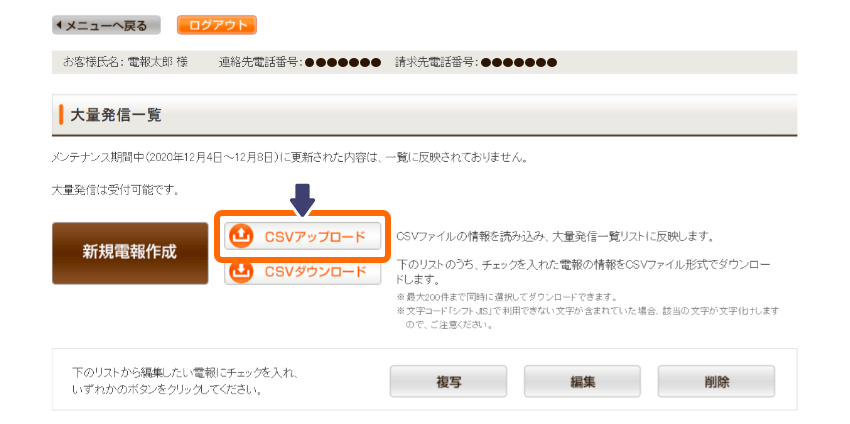
�Q�ƃ{�^������t�@�C����I����A�uCSV�A�b�v���[�h�v���N���b�N
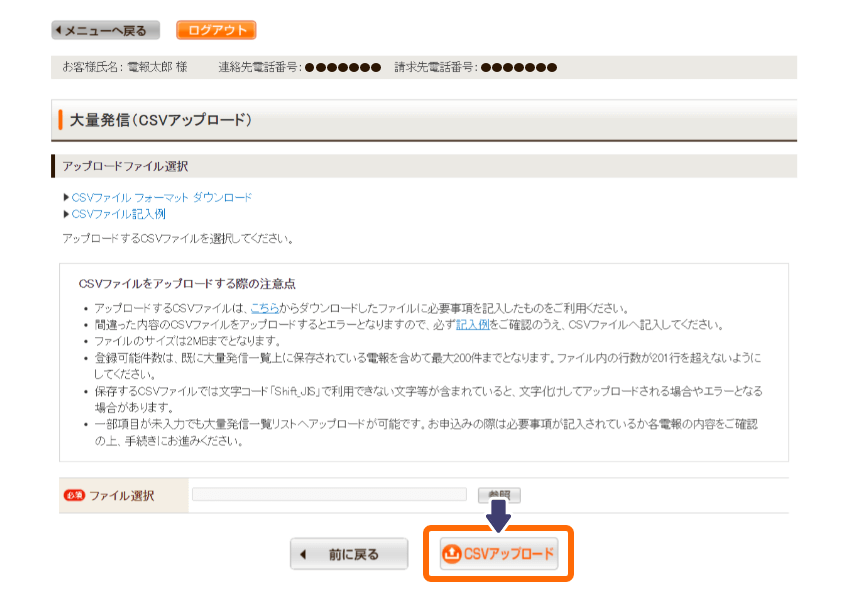
�`�F�b�N���ʁu�ۑ��ρv�ƂȂ��Ă��邱�Ƃ��m�F���������B
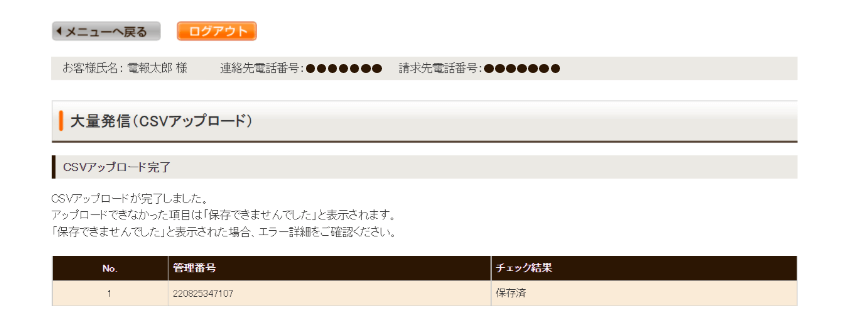
�ꗗ�ɔ��f����Ă��邱�Ƃ��m�F
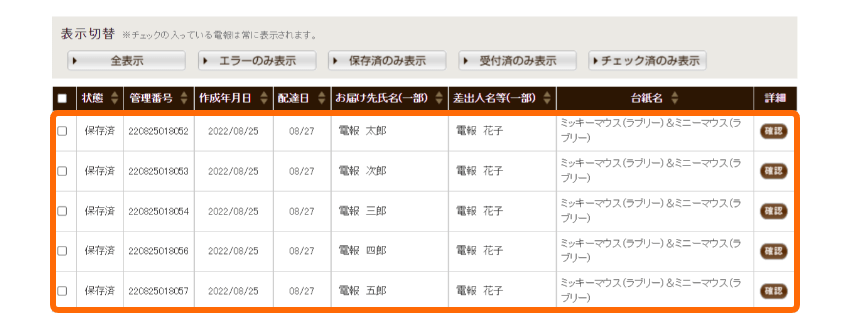
�ȏ�ŃA�b�v���[�h�͊����ł��B
���A�b�v���[�h�݂̂ł͓d�M����܂���B�d�M���@��������
CSV�_�E�����[�h���@
������O�C����A���j���[�́u��ʔ��M�v��I��
���X�g����_�E�����[�h����d���I��
�u��ʔ��M�ꗗ�v��ʂ́uCSV�_�E�����[�h�v���N���b�N
�_�E�����[�h���J�n�����̂ŕۑ����Ă��������B
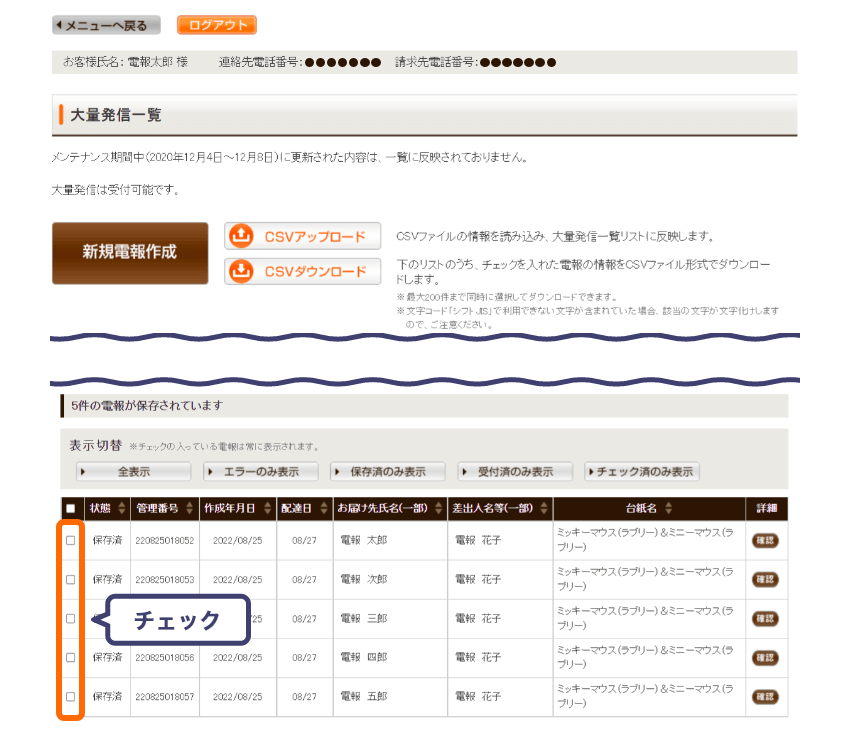
�o�^�ςݓd��̊m�F���@
������O�C����A���j���[�́u��ʔ��M�v��I��
���X�g����ڍח��́u�m�F�v���N���b�N
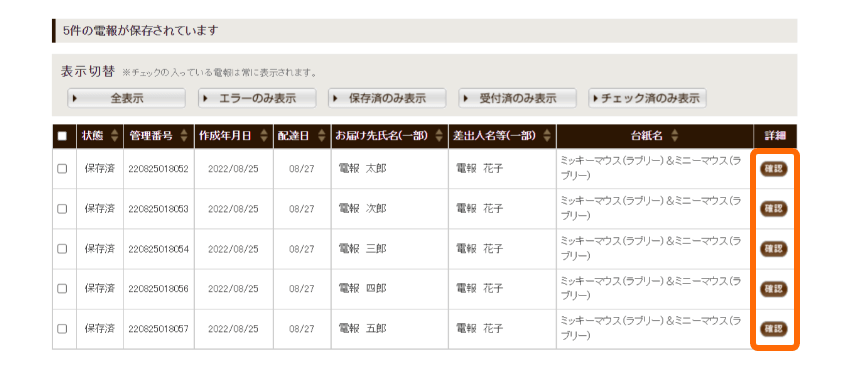
�d�M���@�i��ʔ��M�j
������O�C����A���j���[�́u��ʔ��M�v��I��
���X�g���甭�M�������d��Ƀ`�F�b�N
�u�\���ݎ葱���ցv���N���b�N
��1�ʂ���ł������p�\�ł��B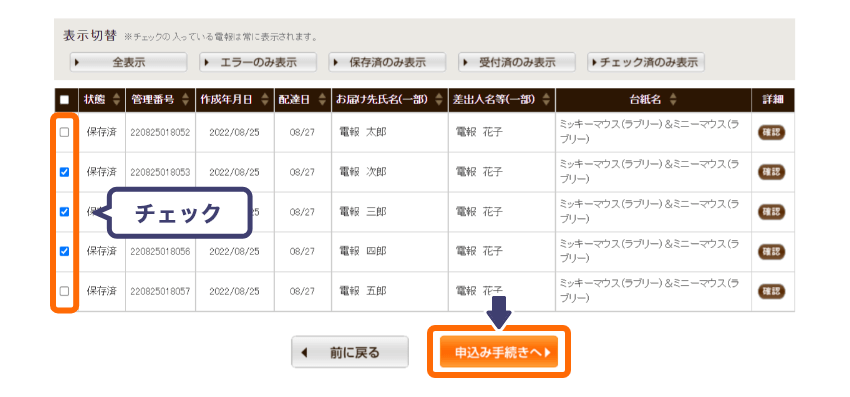
���e�ڍׂ����m�F��������
�u�`�F�b�N���ʁv���u���M�\�v�ł��邩�m�F
�u���i�ށv���N���b�N
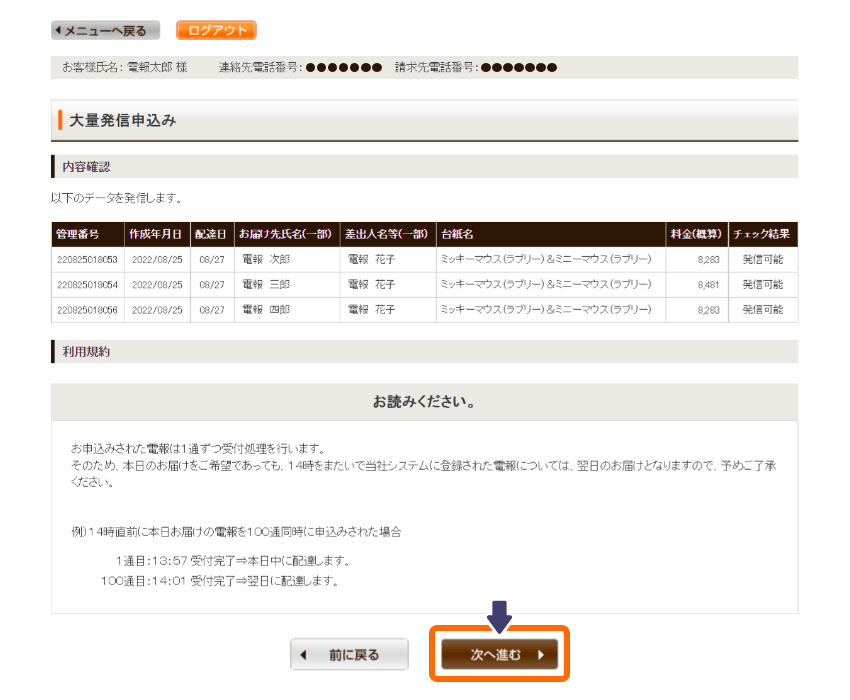
�u�`�F�b�N���ʁv���u���M�s�v�̏ꍇ�́u�G���[�ڍׁv�����m�F�̏�A �Y���ӏ����C�����Ă�������
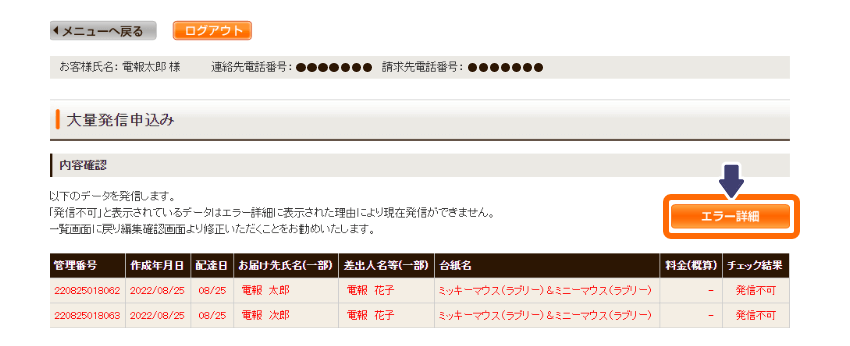
���G���[�ڍ��(�C���[�W)
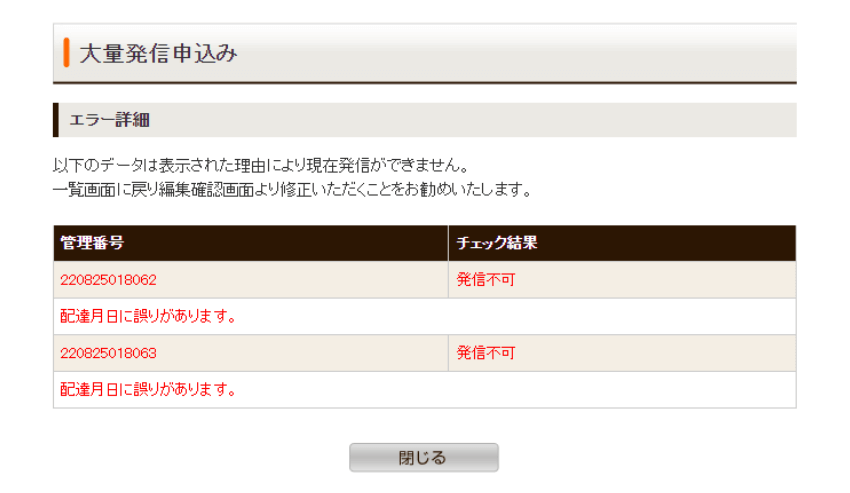
�u�G���[�ڍׁv�Ŋm�F�������e���ACSV�t�@�C����ŏC�����A�ēx�A�b�v���[�h
���X�g���甭�M�������d��Ƀ`�F�b�N
�u�\���ݎ葱���ցv���N���b�N
�u�`�F�b�N���ʁv���u���M�\�v�ł��邩�m�F
�u���i�ށv���N���b�N
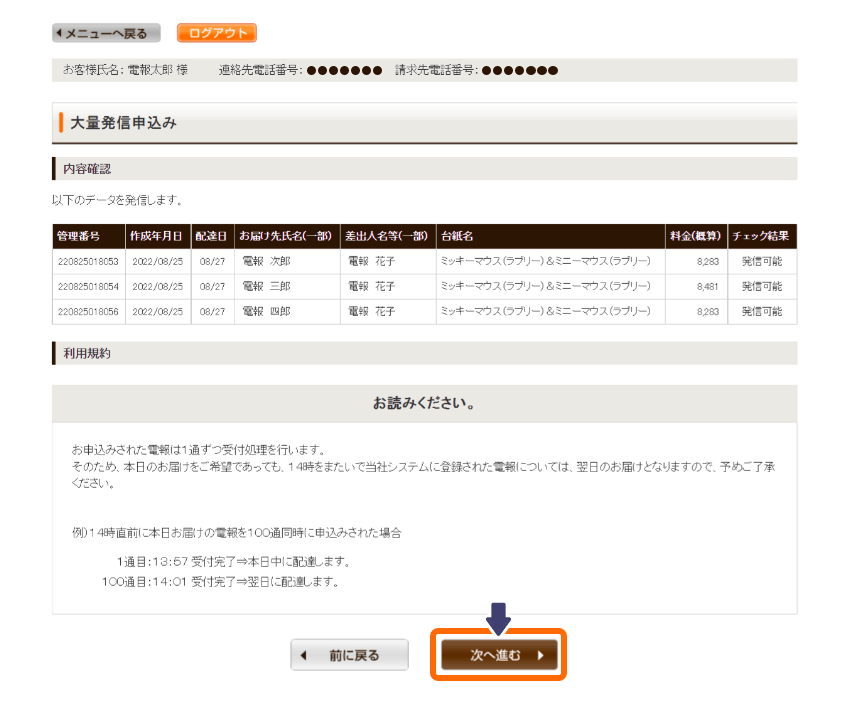
�u��ʔ��M�\���݁v��ʂŐ�����d�b�ԍ��̊m�F�E���A���惁�[���A�h���X�E���A�����@����͂̏�A�u�\���݁v���N���b�N
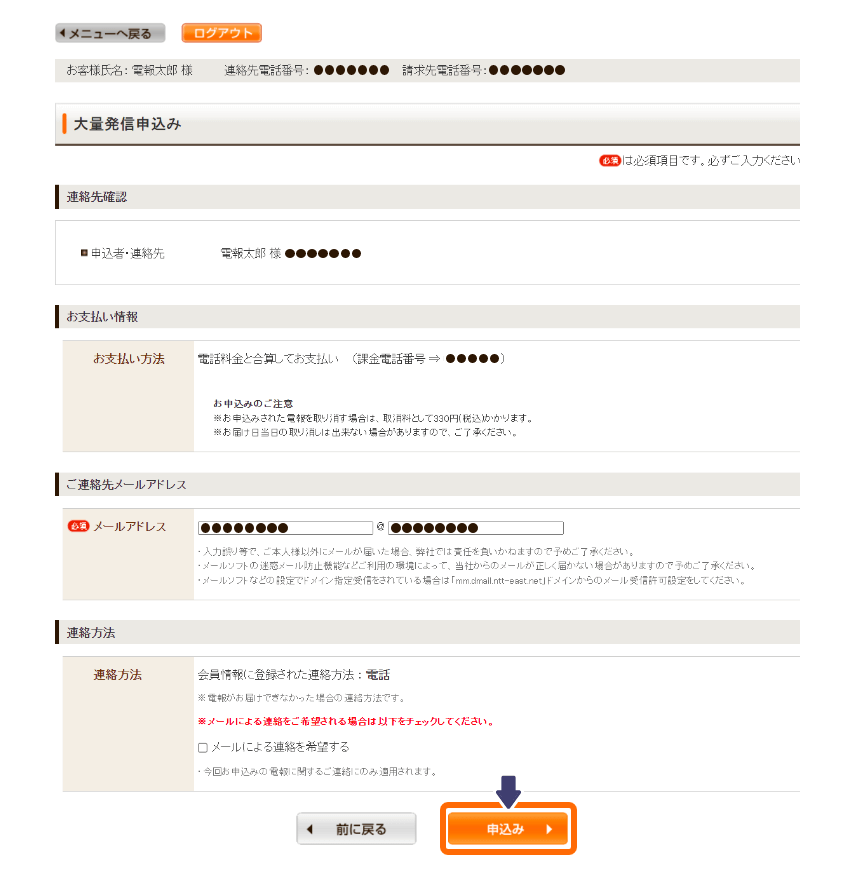
�u�\���݊����v��ʂ���u�ꗗ�ɖ߂�v���N���b�N
�u��ʔ��M�ꗗ�v��ʂ���u��ʔ��M���ʊm�F�v���N���b�N
�u��ʔ��M���ʊm�F�v���N���b�N����Ȃ��ꍇ�A��ʔ��M�@�\�������p���������܂���B
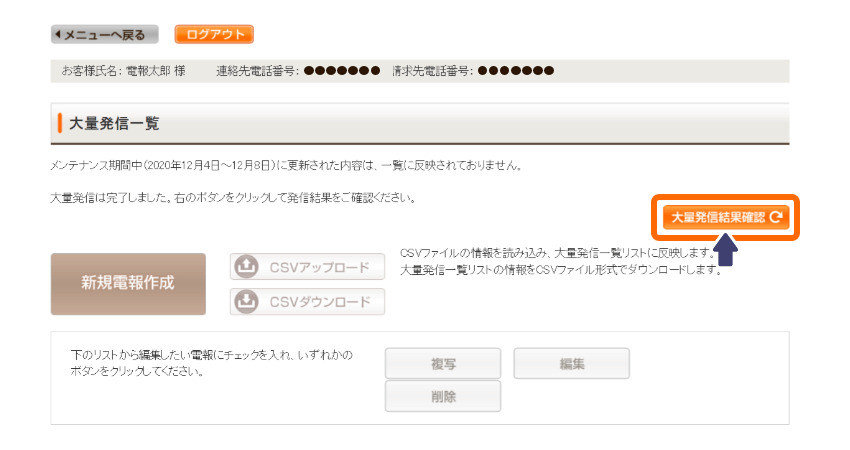
�u��ʔ��M�ꗗ�v��ʂ���u��ԁv���u��t�ρv�ƂȂ��Ă��邱�Ƃ��m�F
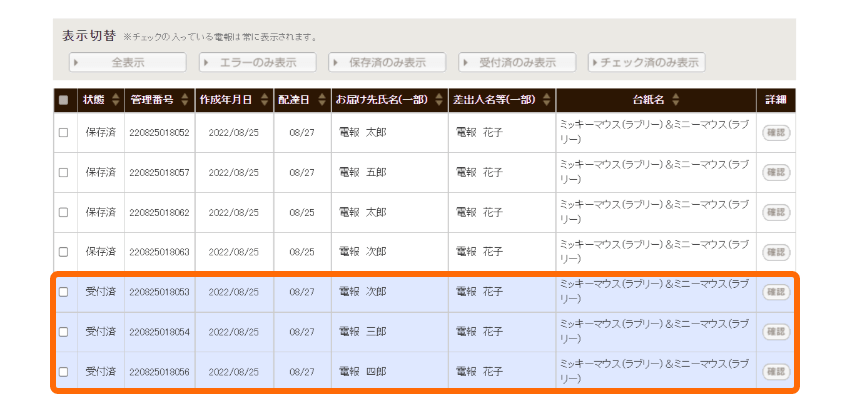
�ȏ�Ŕ��M�͊����ł��B
�u���v��u���v�Ȃǂ̊O���𗘗p������
�����p�\�ł��B
�O���̂����p���@
���{�̍��ƋK�i�Œ�߂�ꂽ�����R�[�h�uJIS2004�v�ɑΉ����܂����B�iJIS��3�`��4���������Ȃǂ��lj��ƂȂ�܂��B�j Windows 10���͂��߂Ƃ���������OS�ō̗p����Ă���A�uJIS2004�v�ɑΉ����Ă���[������W�����ڂ��ꂽ���ˑ������������͂��������ƁA���̂܂ܓd��̃��b�Z�[�W�ɔ��f�ł��܂��B
�T�C�g�}�b�v
�V�[���őI��
���j���V�[��
- ����
- �a����
- �o�Y
- ���i�E���ƁE���w
- ��̓��E���̓�
- �h�V�̓�
- �C�x���g�E�L�O��
- �l���i�A�C�E���i�j
- �I��
- ���M�E�J��
- �n���L�O�E���T�E���
- �ސE�E��N
- �J�X�E�J�ƁE�V�Љ��E�V�z�j��
- �a�C�������E�ЊQ������